Windows7系统下如何安装nodejs16以上版本
由于 Windows 7 对 nodejs 13(nodejs 12)以上的版本不兼容了 不支持安装 nodejs 16 以上版本的,具体解决方法如下:
1、到官网去找早期历史版本的 nodejs 13 (12) 版本的 .msi 文件下载下来, 如果你的电脑安装的有的话,直接省略这步; 13x 网址:https://nodejs.org/download/release/latest-v13.x/ ;
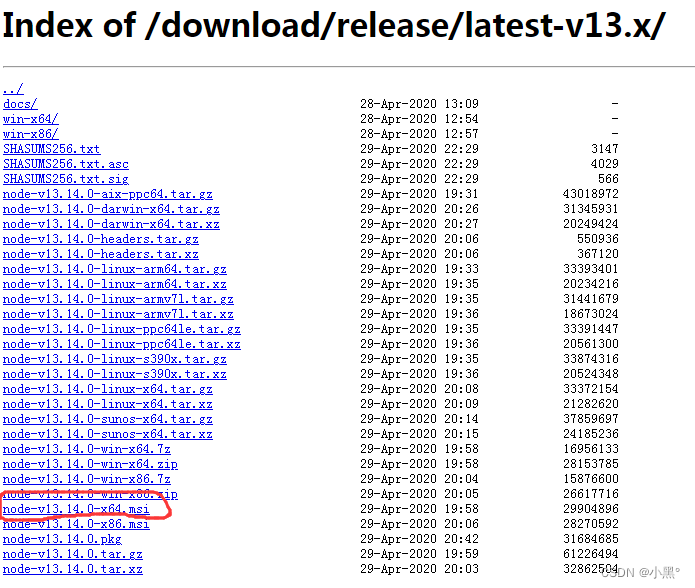
注:环境变量,在安装过程中,它会帮你配置。
2、安装完之后找到当前安装完成的 nodejs 目录,比如:E:\nodejs 结构如下:
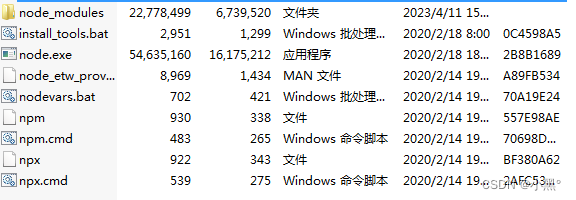
3、去官网找 nodejs 16 以上的版本的 .zip 文件下载 ( 最新版本应该也可以) 下来,16x 网址: https://nodejs.org/download/release/latest-v16.x/
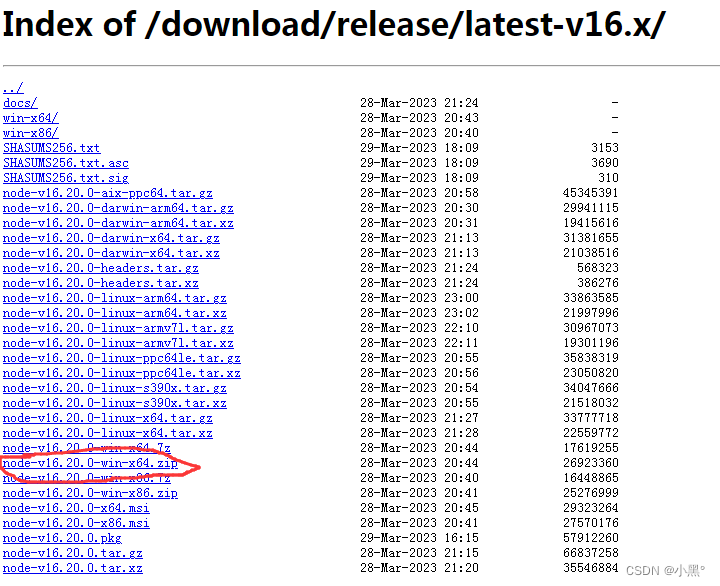
4、将步骤 2 (旧版本)的目录结构中所有文件添加到压缩文件备份一份;
5、解压上述下载好的新版本 nodejs 的 zip 文件,到目录 E:\nodejs ,将所有同名文件覆盖;
6、配置系统环境变量 NODE_SKIP_PLATFORM_CHECK = 1;
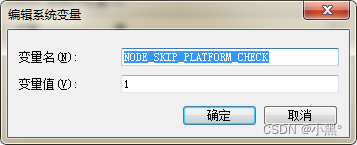
7、命令行使用 node -v 指令,检查当前 node 版本是否更新成功;
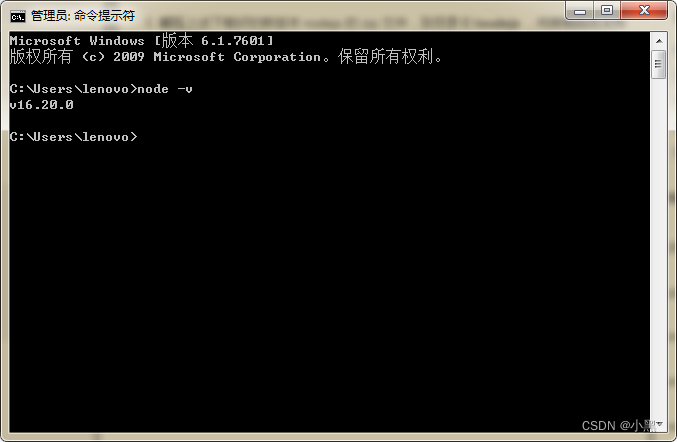
8、使用 npm - v 指令检查 npm 是否更新 和 使用;这里使用了 这个指令会后 会出现 SocksProxyAgent 错误,因为我们能够安装成功的 旧的 13x 版本的 SocksProxyAgent 和 新版本我们用不了的是有冲突的,所以我们需要把新版本的 SocksProxyAgent 模块 替换为 旧版本的 SocksProxyAgent 模块,进入到 E:\nodejs\node_modules\npm\node_modules 目录(报错中会有提示这个目录);具体操作: 首先,进入到刚才备份的旧版本 nodejs 压缩文件中,找相同位置的路径(即 npm 模块的各种依赖包位置路径),将旧版本的 agent-base 文件 复制 拷贝到新版本中 替换;
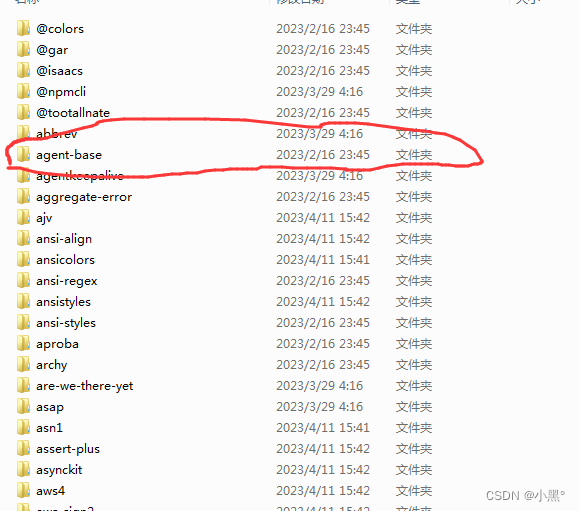
然后, 将旧版本的 socks-proxy-agent 文件 复制 拷贝到新版本中 替换;
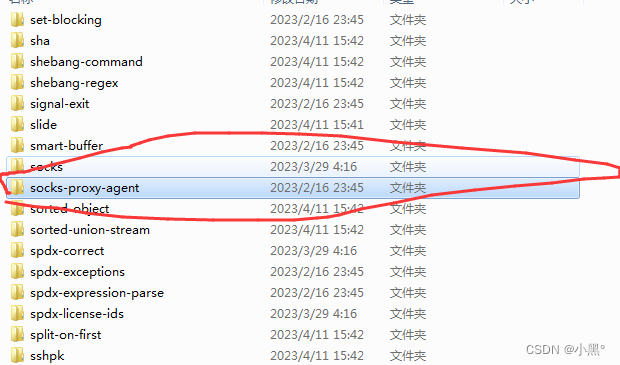
再次执行 npm - v 发现还是有错,但不是SocksProxyAgent 错误,变成了 HttpProxyAgent 错误 , 这里同理用旧的 http-proxy-agent 文件 替换掉 新的;改完之后再次执行,还是有个 HttpsProxyAgent 错误 ,这里同理用旧的 https-proxy-agent 文件 替换掉 新的;以上修改完成后 执行 npm - v 发现能够正常执行指令了。
9、如果还有 npm install 这方面的错误 或者 警告 可以将 npm.cmd 脚本文件修改
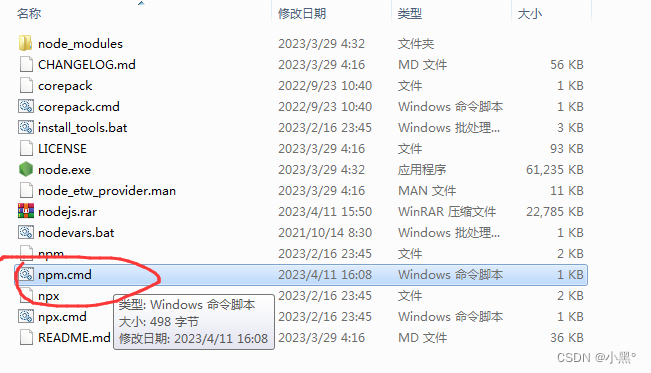
为

总结
到此这篇关于Windows7系统下如何安装nodejs16以上版本的文章就介绍到这了,更多相关Windows7安装nodejs16以上版本内容请搜索脚本之家以前的文章或继续浏览下面的相关文章希望大家以后多多支持脚本之家!
相关文章

详解使用Visual Studio Code对Node.js进行断点调试
这篇文章主要介绍了详解使用Visual Studio Code对Node.js进行断点调试,具有一定的参考价值,感兴趣的小伙伴们可以参考一下2017-09-09
在Node.js中将SVG图像转换为PNG,JPEG,TIFF,WEBP和HEIF格式的方法
这篇文章主要介绍了在Node.js中将SVG图像转换为PNG,JPEG,TIFF,WEBP和HEIF格式的方法,文中通过示例代码介绍的非常详细,对大家的学习或者工作具有一定的参考学习价值,需要的朋友们下面随着小编来一起学习学习吧2019-08-08
node.js中的http.request.end方法使用说明
这篇文章主要介绍了node.js中的http.request.end方法使用说明,本文介绍了http.request.end的方法说明、语法、接收参数、使用实例和实现源码,需要的朋友可以参考下2014-12-12












最新评论